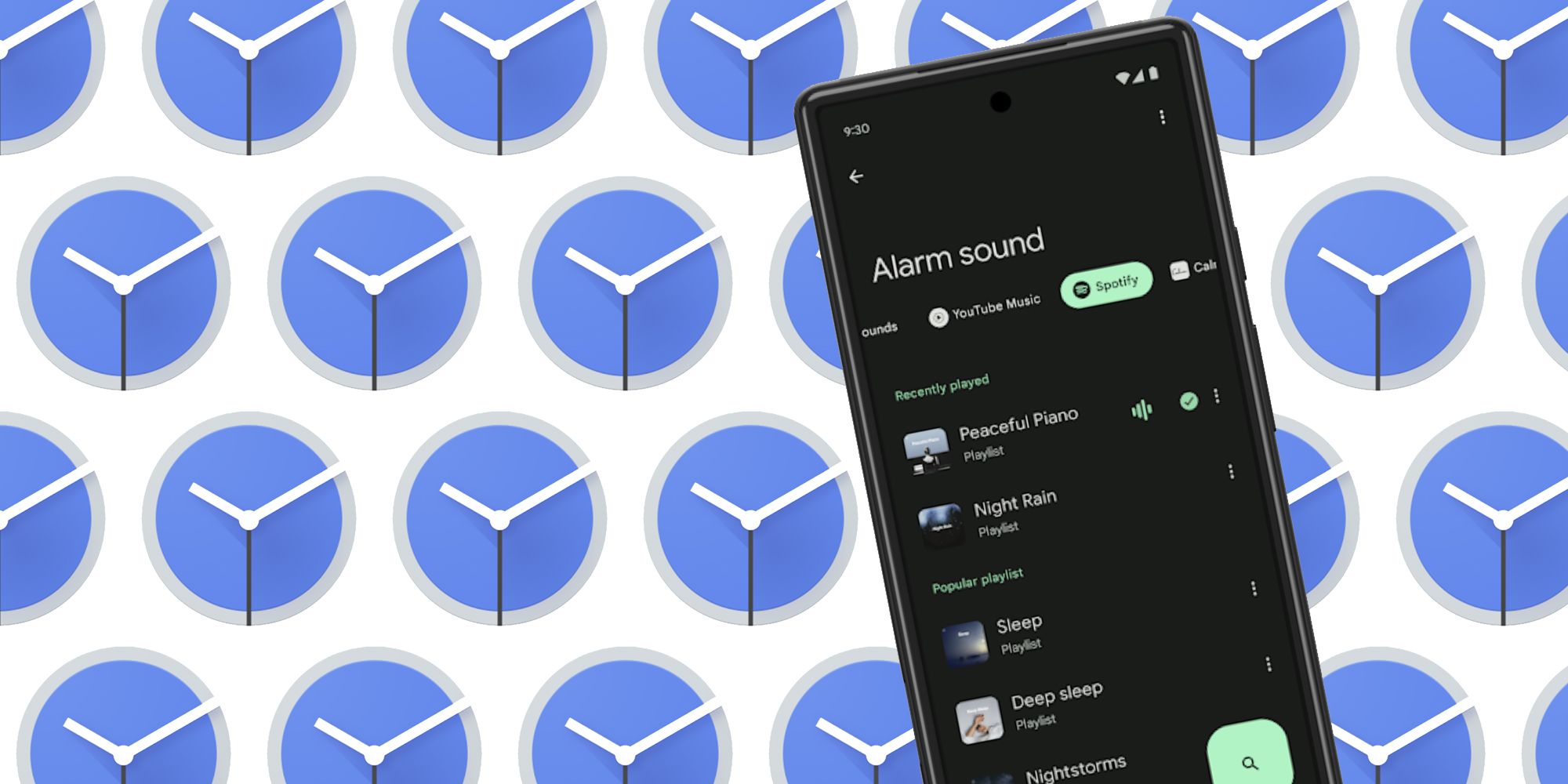Con la aplicación Reloj de Google, los usuarios de teléfonos Android que tienen una suscripción a Spotify pueden asignar una canción o lista de reproducción favorita como sonido de alarma.
Para muchos Androide usuarios de teléfonos, la alarma es el primer sonido que escuchan antes de despertarse y comenzar el día, y la buena noticia es que el tono se puede configurar como su pista favorita de Spotify. Aquellos que prefieren una melodía más suave para llevarlos gradualmente a la vigilia completa pueden estar satisfechos con melodías como ‘Primavera‘ o ‘Brisa‘ que están integrados en la aplicación Reloj de Google. Sin embargo, los que tienen el sueño pesado y necesitan una sacudida más extrema para los sentidos pueden querer despertarse con una canción de rock clásico o una pista para sentirse bien. Escuchar la agradable sensación optimista de John Mayer “Nueva luz” por la mañana puede generar buenas vibraciones, en comparación con el molesto pitido o sonido de timbre generalmente asociado con una alarma.
Algunos teléfonos Android pueden incluir una aplicación de reloj integrada personalizada diseñada por el fabricante. Sin embargo, dado que Android es un sistema operativo móvil desarrollado por Google, muchos teléfonos Android vienen equipados con la propia aplicación Reloj de Google. El uso del despertador diseñado por Google garantizará que las canciones de Spotify funcionen como un tono de alarma de reemplazo. Por supuesto, no hace falta decir que también se necesita una cuenta de Spotify.
Antes de configurar un sonido de alarma como una canción de Spotify, asegúrese de que Google Clock esté disponible en el teléfono Android. De lo contrario, descargue e instale la aplicación desde Google Play Store y oculte la aplicación de reloj predeterminada que viene preinstalada en el dispositivo. Ir a Ajustestocar Aplicaciones y notificacionesy busque la aplicación de reloj predeterminada que desea reemplazar. Tocar Desinstalar o Desactivar. Tenga en cuenta que, según el modelo de teléfono Android, los nombres de los menús pueden aparecer de manera diferente y, en algunos dispositivos, es posible que no sea posible ocultar las aplicaciones de teléfono preinstaladas. A continuación, asegúrese de que el teléfono esté ejecutando Android 9 o posterior. Finalmente, asegúrese de que el teléfono también tenga instalada la aplicación Spotify y que el usuario haya iniciado sesión.
Configuración de la aplicación Reloj de Google para reproducir pistas de Spotify
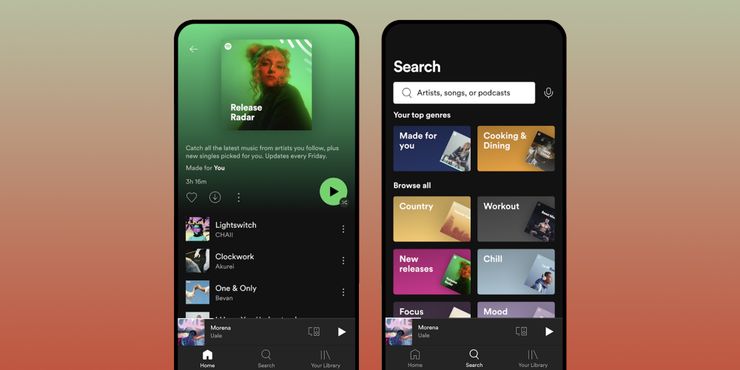
Para cambiar el sonido del despertador a una canción del catálogo de Spotify, inicie la aplicación Reloj y seleccione Alarma del menú inferior. Presiona el ícono ‘+’ para crear una nueva alarma o elige una existente. Toque el icono desplegable junto a la alarma elegida y toque el sonido actualmente asignado. Junto a Sonidostocar Spotify. Encuentre una canción para usar desplazándose por la lista, que debe incluir listas de reproducción y canciones reproducidas recientemente asociadas con la cuenta de Spotify vinculada a la aplicación Google Clock, o use la función de búsqueda y luego toque para seleccionar la pista.
Para buscar y seleccionar canciones específicas de Spotify como sonido de alarma, los usuarios deberán tener una cuenta Premium. Sin embargo, tener una suscripción paga de Spotify no es completamente necesario para probar la amplia biblioteca de música del servicio de transmisión de audio. Las cuentas sin cargo pueden elegir listas de reproducción de Spotify y asignarlas como Androide tono de alarma del teléfono, siempre que no les importe el anuncio ocasional.
Fuente: Soporte de Google, Play Store